Čo je to Minecraft?
Minecraft je jednou z tých videohier, ktorú okamžite spoznajú aj ľudia, ktorí nehrajú vôbec. Jej tvorca Markus “Notch” Persson ju prvýkrát uviedol na trh v roku 2009 a odvtedy sa stala najpredávanejšou videohrou všetkých čias.
Väčšina hráčov Minecraftu by súhlasila, že tajomstvo úspechu hry spočíva v jej dizajne inšpirujúcom kreativitu. Hráči môžu preskúmať rozsiahly, procedurálne generovaný svet zložený z blokov, z ktorých každý môže interagovať, presúvať ich alebo ich transformovať na zdroje na tvorbu.
Tento hranatý svet je obsadený príšerami ovládanými umelou inteligenciou, priateľskými dedinčanmi a v režime viacerých hráčov ďalšími hráčmi. Minecraft sa dá hrať buď ako hra na prežitie alebo ako pieskovisko a hráči môžu slobodne upravovať svoje herné mechanizmy a vytvárať pre ňu nové prvky.
Pretože je Minecraft napísaný v programovacom jazyku Java, funguje na systémoch Linux, Windows a macOS. Nezabudnite, že existuje niekoľko verzií Minecraftu a tento článok sa týka Minecraftu: Java edície.
Nainštalujte si Minecraft na Ubuntu a jeho deriváty
Vďaka úradníkovi .Balík DEB, inštalácia Minecraftu na Ubuntu a jeho deriváty je hračka a celý proces vám nezaberie viac ako pár minút.
Krok 1: Stiahnite si inštalačný balík
Prvá vec, ktorú musíte urobiť, je stiahnuť Minecraft .Balík DEB z oficiálnych webových stránok Minecraftu. Môžete otvoriť alternatívnu stránku na stiahnutie vo svojom obľúbenom webovom prehliadači a stiahnuť ju odtiaľto, alebo môžete použiť nasledujúci príkaz a stiahnuť balíček do svojho domovského priečinka pomocou nástroja wget:
$ wget ~ / Minecraft.debhttps: // launcher.mojang.com / download / Minecraft.deb
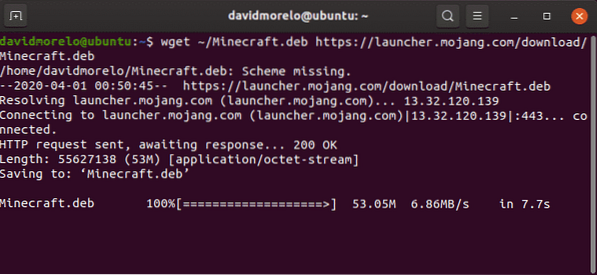
Krok 2: Nainštalujte si Minecraft
Na inštaláciu Minecraftu vám odporúčame použiť malý nástroj s názvom gdebi .Balík DEB, pretože automaticky rieši všetky závislosti.
Nainštalujte gdebi:
$ sudo apt nainštalovať gdebi-core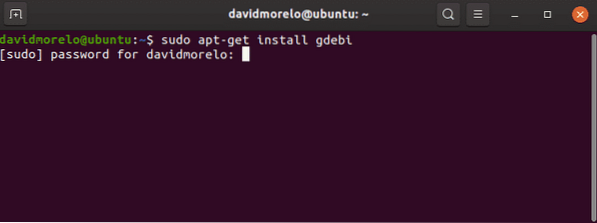
Na inštaláciu Minecraftu použite gdebi.deb balíček:
$ sudo gdebi ~ / Minecraft.deb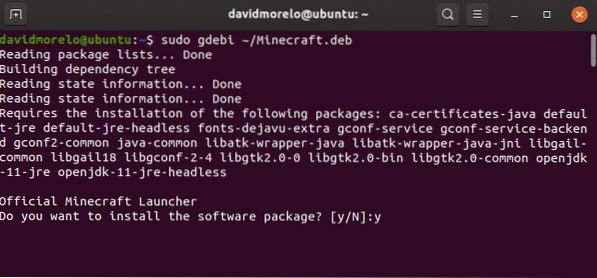
Krok 3: Spustite Minecraft
Ak chcete spustiť Minecraft na Ubuntu a jeho derivátoch, jednoducho vyhľadajte Minecraft Launcher a spustite ho. Ak všetko pôjde správne, mal by sa hneď spustiť Minecraft Launcher, ktorý vás vyzve na zadanie e-mailovej adresy a hesla.
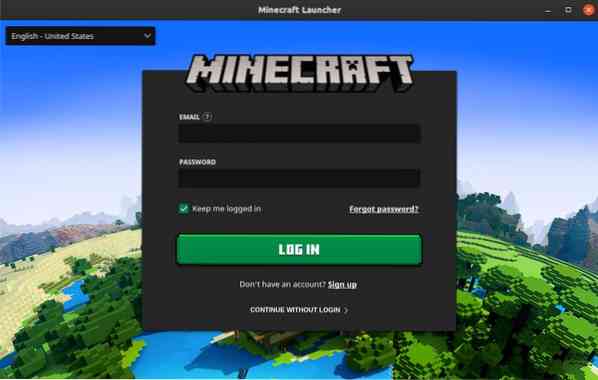
Po prihlásení kliknite na tlačidlo Prehrať a užívajte si hru Minecraft - v skutočnosti tu nie je nič viac!
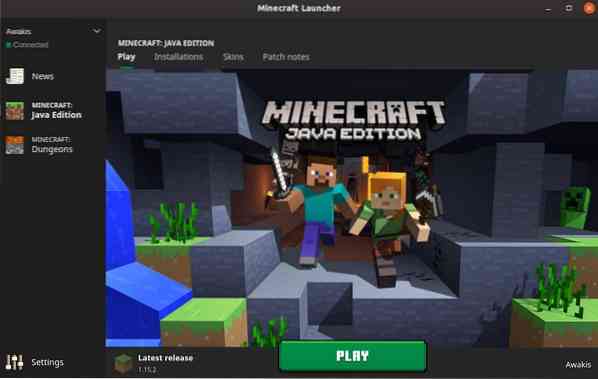
Nainštalujte si Minecraft na iné distribúcie
Pretože program Minecraft bol naprogramovaný v prostredí Java, môžete ho spustiť takmer na akejkoľvek distribúcii systému Linux s nainštalovaným prostredím Java Runtime Environment a fungujúcimi grafickými ovládačmi 3D.
Krok 1: Nainštalujte Java Runtime
Java Runtime Environment (JRE) poskytuje všetky potrebné komponenty na spustenie aplikácií Java. Väčšina distribúcií systému Linux ponúka pri vykonávaní programov Java viac možností:
- Bezhlavý JRE: Táto minimálna verzia prostredia Java Runtime Environment je určená na spustenie aplikácií Java, ktoré nemajú grafické používateľské rozhranie. Ako taký sa nedá použiť na spustenie Minecraftu v systéme Linux.
- Plné JRE: Táto verzia prostredia Java Runtime Environment závisí od verzie bez hlavy a obsahuje všetko, čo potrebujete na vykonávanie aplikácií Java s grafickým užívateľským rozhraním, vrátane Minecraftu.
- Java Development Kit (JDK): JDK je určené pre vývojárov Java a obsahuje Java Virtual Machine (JVM) a ďalšie zdroje potrebné na vývoj softvérových aplikácií Java.
Najobľúbenejšia open-source implementácia Java sa nazýva OpenJDK. Existuje aj Java SE, ktorá predstavuje implementáciu JRE a JDK spoločnosťou Oracle. Počnúc Minecraftom 1.12, na spustenie Minecraftu je nutná Java 8, ale to je úplne jedno, či si zvolíte OpenJDK alebo Java SE.
Ak chcete skontrolovať, ktorá verzia Java je nainštalovaná vo vašej distribúcii Linuxu, zadajte do terminálu príkaz „java -version“.
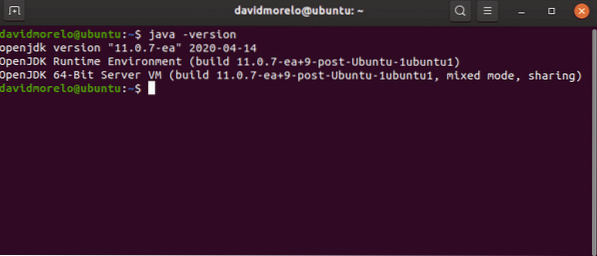
Krok 2: Nainštalujte grafické ovládače
Aby ste si hru Minecraft v systéme Linux užili, potrebujete funkčnú 3D akceleráciu. 3D akceleráciu môžete vyskúšať pomocou populárneho testu OpenGL s názvom glxgears, ktorý je súčasťou balíka mesa-utils.
Najskôr nainštalujte balíček mesa-utils (mal by byť v úložiskách vašej distribúcie) a potom do terminálu zadajte „glxgears“. Zobrazí sa nové okno s tromi rotujúcimi prevodmi a v termináli uvidíte počet vykreslených rámcov. Pretože glxgears vyžaduje veľmi malý výpočtový výkon, každý slušne výkonný počítač so systémom Linux s funkčnou 3D akceleráciou by mal byť schopný vykresliť stovky snímok každú sekundu.
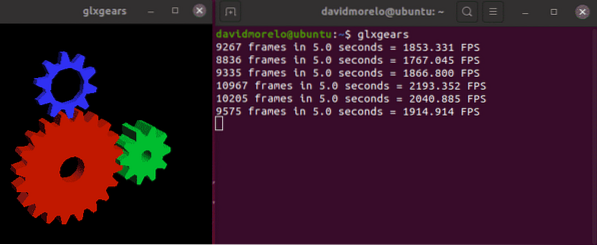
Ak sa zdá, že ozubené kolesá sú trhané, vaša 3D akcelerácia nefunguje a musíte pre grafickú kartu nainštalovať správny grafický ovládač.
Krok 3: Inštalácia a spustenie Minecraftu
Ak chcete spustiť Minecraft v distribúcii, ktorá nie je založená na Ubuntu, musíte si stiahnuť Minecraft.decht.archív gz z alternatívnej stránky na stiahnutie.
Potom rozbaľte archív a spustite spustiteľný súbor s názvom minecraft-launcher pomocou nasledujúceho príkazu:
$ ./ minecraft-launcherAk sa to zdá byť príliš veľa práce, môžete si nainštalovať snapový balík Minecraft na ľubovoľnú distribúciu Linuxu, ktorá sa dodáva s predinštalovaným Snap (akékoľvek nedávne vydanie Ubuntu, najuznávanejšie príchute Ubuntu, Solus 3 a Zorin OS):
$ sudo snap nainštalovať minecraft-launcher-otAko odinštalovať Minecraft v systéme Linux
Minecraft vytvorí skrytý priečinok (.minecraft) v domovskom adresári. Priečinok sa používa na ukladanie informácií o vašom profile Minecraftu a pokroku v hre. Postup odstránenia:
- Otvorte terminál.
- Zadajte nasledujúci príkaz: rm -vr ~ /.minecraft / *
Záver
Aj keď dĺžka tohto článku môže spôsobiť, že inštalácia Minecraftu bude trochu zastrašujúca, môžeme vás ubezpečiť, že na tom nie je vôbec nič ťažké, najmä ak používate Ubuntu alebo na ňom založenú distribúciu.
 Phenquestions
Phenquestions


